Baik untuk alasan profesional atau tujuan belajar, memiliki klien email adalah suatu keharusan jika Anda memiliki PC. Secara umum, pengembang aplikasi dan perangkat lunak meluncurkan berbagai klien email untuk pengguna. Tetapi pengguna Linux entah bagaimana merasa agak bingung mana yang akan digunakan. Jika Anda juga mencari klien email yang fleksibel, terutama untuk Exchange dan Office 365 di Linux, mungkin saya bisa membantu. Saya kemudian ingin memperkenalkan Anda kepada Hiri, klien email dan kalender fleksibel yang memungkinkan Anda mengelola email, tugas, dan kontak dengan lancar di distro Linux mana pun.
Apa itu Hiri?
Hiri adalah salah satu perangkat lunak berpemilik paling populer yang berfungsi sebagai klien email fleksibel, kalender, kontak, dan pengelola tugas. Perangkat lunak multiguna ini telah mendapatkan nama baik karena antarmuka pengguna yang bersih dan tema yang lugas. Klien email berbayar ini sepadan dengan uang Anda karena memungkinkan Anda mengelola semua email dengan cara yang paling baik.
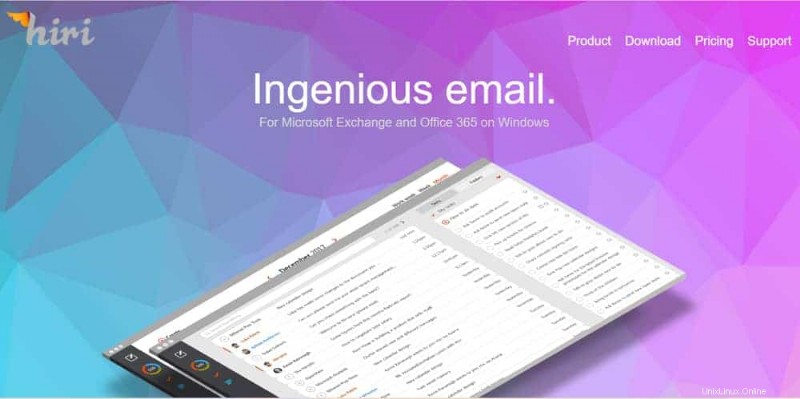 Ini adalah klien email yang didukung lintas platform. Pada awalnya, ini tersedia untuk Windows dan Mac. Namun baru-baru ini, Hiri meluncurkan versi untuk pengguna Linux. Mengikuti sejarahnya, versi untuk Linux ini telah sukses besar dalam beberapa bulan. Akhirnya, dukungan Linux Hiri menemukan kesuksesan yang relatif lebih cepat karena menyediakan lebih banyak basis pengguna sejak awal.
Ini adalah klien email yang didukung lintas platform. Pada awalnya, ini tersedia untuk Windows dan Mac. Namun baru-baru ini, Hiri meluncurkan versi untuk pengguna Linux. Mengikuti sejarahnya, versi untuk Linux ini telah sukses besar dalam beberapa bulan. Akhirnya, dukungan Linux Hiri menemukan kesuksesan yang relatif lebih cepat karena menyediakan lebih banyak basis pengguna sejak awal.
Fitur Hiri
- Klien email fleksibel ini tersedia untuk pengguna Linux, Windows, dan Mac.
- Hiri kompatibel dengan Office 365 dan Exchange 2010 SP2+.
- Muncul dengan antarmuka pengguna yang sangat intuitif dan rapi.
- Dasbor yang modern dan bersih memungkinkan Anda mengelola email dengan nyaman.
- Sinkronisasi dengan Microsoft Exchange Web Services API memang mudah.
- Action dan FYI adalah dua opsi pemfilteran berbeda yang memungkinkan Anda memisahkan email.
- Hiri memungkinkan Anda menggunakan satu akun di beberapa perangkat yang menjalankan alamat email yang sama.
- Ini awalnya memungkinkan Anda menyetel pengingat untuk email dan mendelegasikannya dengan mudah.
- Mengintegrasikan tugas dan mengelola semua folder Anda juga sangat mudah.
- Hiri hadir dengan autentikasi OAuth 2.0 dan bekerja sama dengan sempurna dengan berbagai penyedia SSO.
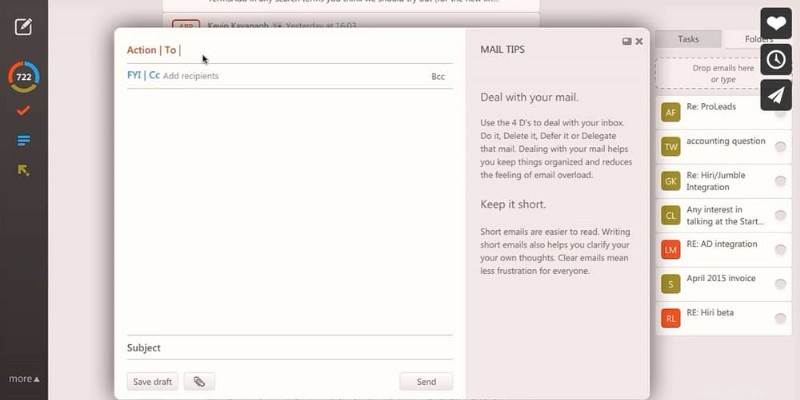 Bagaimana cara menginstal Hiri di Linux?
Bagaimana cara menginstal Hiri di Linux?
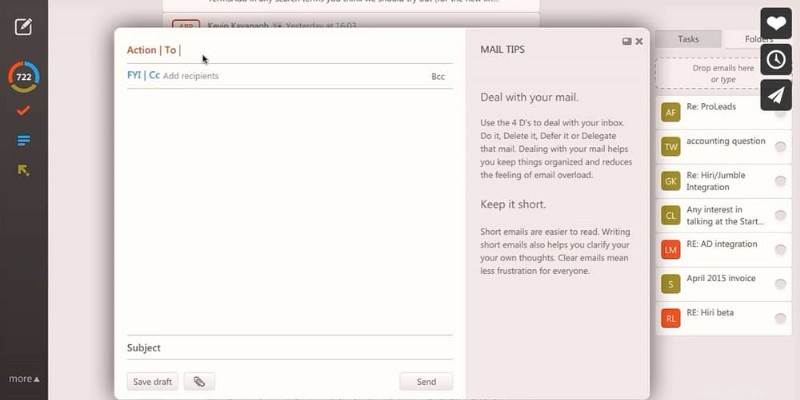 Bagaimana cara menginstal Hiri di Linux?
Bagaimana cara menginstal Hiri di Linux? Awalnya, Hiri mengizinkan setiap pengguna distribusi Linux untuk menginstal dan menggunakannya secara sederhana. Tapi itu tidak tersedia di repositori resmi Ubuntu 20.04 karena merupakan perangkat lunak berpemilik. Tapi itu tersedia di Pusat Perangkat Lunak Ubuntu. Tetap saja, kami lebih suka menginstal menggunakan paket tarball dan perintah jepret untuk distribusi tertentu.
Jadi, saya sarankan Anda memilih distribusi spesifik yang Anda gunakan dan menjalankan kode yang sesuai untuk itu. Namun pastikan PC Anda terhubung dengan koneksi internet yang aktif agar proses instalasi tidak terhenti sementara.
Instal Hiri Menggunakan Paket Tarball
Anda dapat menginstal Hiri Tarball Package di Linux dengan sangat mudah. Prosesnya memang sama untuk hampir semua distro Linux. Di sini, Anda harus mengunduh paket Tarball terbaru di sistem. Untuk itu, kunjungi halaman unduhan resmi Hiri. Dan kemudian buka jendela terminal dan jalankan perintah di bawah ini:
$ wget https://feedback.hiri.com/downloads/Hiri.tar.gz $ tar -xvf Hiri.tar.gz
Pada titik ini, Anda harus menemukan direktori spesifik tempat Anda mengekstrak file. Dan kemudian luncurkan hiri.sh dari direktori yang sama menggunakan perintah berikut.
$ ./hiri.sh
Anda dapat membuat peluncur desktop di lingkungan desktop untuk mendapatkan ikon Hiri di peluncur. Untuk itu, ikuti urutan halaman dan masuk ke email Anda.
Pengaturan → Umum → Buat entri desktop
Itu dia. Ikon Hiri akan ada di peluncur desktop, dan Anda dapat menggunakannya dengan lebih mudah. Mari pelajari tentang cara alternatif untuk memasang Hiri di Linux.
Pasang Hiri dari Snap
Jika Anda tidak suka menggunakan paket Tarball untuk Hiri, Anda dapat menggunakan snap untuk itu. Tetapi perintah untuk penginstalan berbeda untuk distro yang berbeda. Memang harus menginstal snapd terlebih dahulu, kecuali anda tidak menggunakan Ubuntu versi terbaru.
- Instal Hiri di Debian/Ubuntu Linux
Jika Anda menggunakan versi lama, maka Anda harus menginstal snapd.
sudo apt install snapd
Snap akan ada di sistem jika Anda menggunakan Ubuntu 16.04 LTS (Xenial Xerus) atau versi yang lebih baru. Jalankan perintah berikut untuk menginstal Hiri.
$ sudo apt update $ sudo snap install hiri
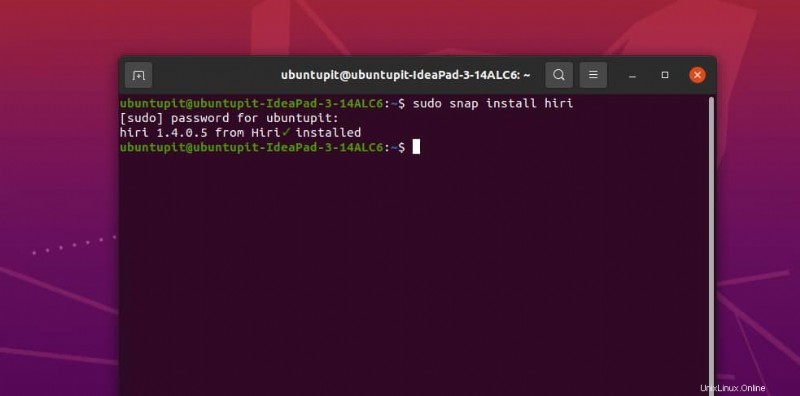
- Instal Hiri di Fedora/Red Hat Linux
Anda harus menginstal snapd terlebih dahulu untuk menginstal Hiri di Fedora atau Red Hat Linux. Kemudian, Anda harus mengaktifkan dukungan snap klasik hanya dengan membuat tautan simbolik antara /var/lib/snapd/snap dan /snap . Anda harus mengikuti perintah kedua dalam daftar berikut. Setelah itu, kode perintahnya sama seperti biasanya.
$ sudo dnf install snapd $ sudo ln -s /var/lib/snapd/snap /snap $ sudo snap install hiri
- Instal Hiri di Linux berbasis Arch
Anda perlu menginstal snap langsung dari Arch User Repository (AUR). Selanjutnya, Anda harus mengaktifkan systemd yang akan mengelola komunikasi jepret. Sama seperti pengguna Fedora, Anda harus membuat tautan simbolik antara /var/lib/snapd/snap dan /snap . Kemudian, Anda dapat langsung menginstal Hiri.
$ git clone https://aur.archlinux.org/snapd.git cd snapd makepkg -si $ sudo systemctl enable --now snapd.socket $ sudo ln -s /var/lib/snapd/snap /snap
$ sudo snap install hiri
- Instal Hiri di openSuSE Linux
Anda dapat menginstal snap pada openSUSE Leap 15.x dan Tumbleweed. Untuk itu, Anda harus cepat gudang. Gunakan perintah kedua untuk itu. Jika Anda tidak menggunakan versi ini, Anda harus menukar openSUSE_Leap_15.2 untuk openSUSE_Leap_15.1 , openSUSE_Leap_15.0 , atau openSUSE_Tumbleweed .
Kemudian, Anda dapat memutakhirkan cache paket dan menyertakan snappy yang baru gudang. Diperlukan boot ulang atau login baru atau source /etc/profile . Selain itu, Anda harus mengaktifkan dan memulai snapd dan snapd.apparmor jasa. Setelah itu, Anda dapat menginstal Hiri seperti biasa.
$ sudo zypper --gpg-auto-import-keys refresh $ sudo zypper dup --from snappy $ sudo zypper install snapd $ sudo systemctl enable snapd $ sudo systemctl start snapd $ sudo systemctl enable snapd.apparmor $ sudo systemctl start snapd.apparmor $ sudo snap install hiri
- Pasang Hiri di Linux Mint
Snap tersedia untuk Linux Mint 18.2 (Sonya) atau versi terbarunya. Tetapi Anda harus menghapus /etc/apt/preferences.d/nosnap.pref jika Anda menggunakan versi terbaru, Linux Mint 20 (Ulyana), atau lebih baru. Untuk itu, Anda dapat menjalankan perintah berikut.
$ sudo rm /etc/apt/preferences.d/nosnap.pref $ sudo apt update
Setelah Anda selesai menghapus bagian ini, Anda cukup menggunakan perintah yang sama untuk menginstal Hiri dari snap. Dan jika Anda tidak memiliki snap, instal saja dari aplikasi Software Manager. Dan kemudian instal snapd. Anda juga dapat menginstal snapd dari perintah berikut.
$ sudo apt update $ sudo apt install snapd
$ sudo snap install hiri
Jadi, ini adalah bagaimana Anda dapat menggunakan perintah masing-masing di snap store untuk menginstal Hiri di distribusi yang Anda gunakan. Menjalankan Hiri di PC memang sangat mudah. Anda akan menemukan semua fungsi di dasbor, dan hampir tidak ada kerumitan dalam menggunakan klien email serbaguna ini.
Cara Menjalankan Hiri di Linux
Untuk menjalankan Hiri, Anda harus mengatur alamat email Anda untuk membuat akun. Jika Anda ingin menyinkronkan Hiri dengan Exchange atau Office365, gunakan alamat email yang sama dengan yang Anda gunakan di sana. Kemudian Anda dapat makan siang Hiri dari menu direktori.
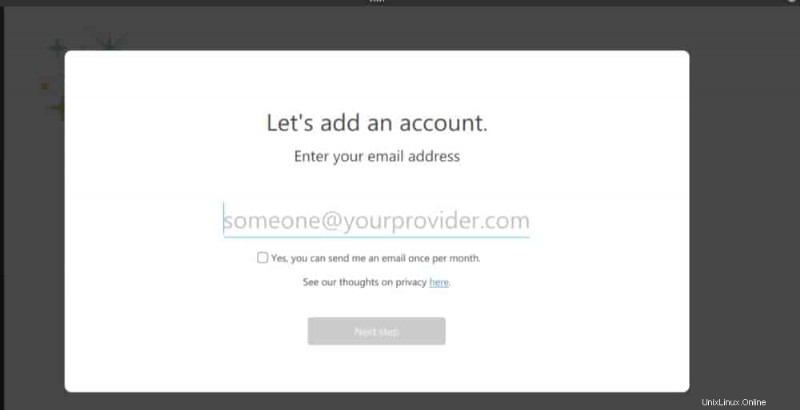
Setelah itu, Anda akan mendapatkan beberapa langkah formal untuk diselesaikan dan pastikan untuk memberikan informasi yang akurat. Ini penting untuk proses penyiapan dan pembuatan akun. Dan kemudian, Anda akan mendapatkan dasbor tempat semua email, tugas, dan folder Anda akan diatur.
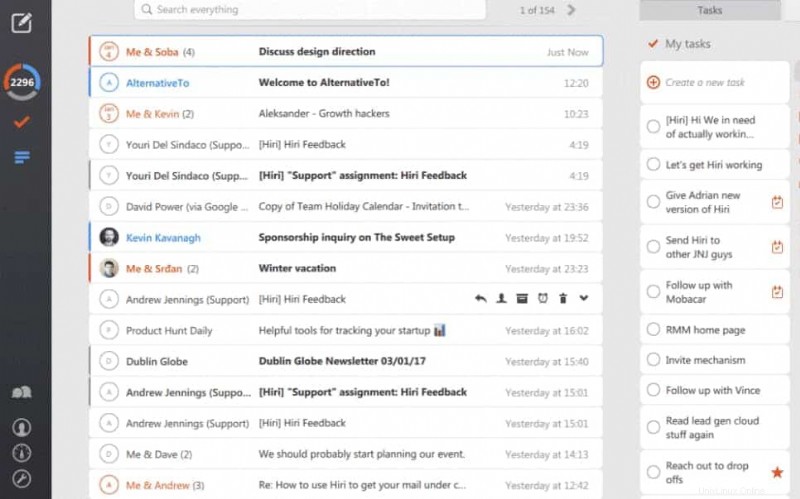 Hapus Hiri dari Linux
Hapus Hiri dari Linux
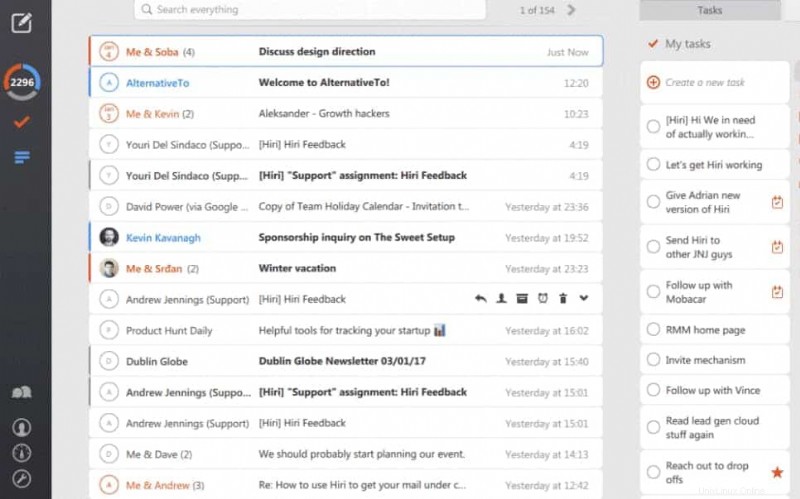 Hapus Hiri dari Linux
Hapus Hiri dari Linux Jika Anda tidak menyukai Hiri dan ingin menghapusnya dari sistem, Anda akan memiliki dua opsi berbeda. Jika Anda telah menginstalnya melalui paket tarball, Anda dapat melakukannya dengan mudah dengan menghapus file dan folder aplikasi ini.
Bagaimanapun, Anda menggunakan snap untuk menginstal Hiri; Anda harus mengikuti cara berbeda untuk menghapusnya. Ini adalah perintah untuk menghapusnya dari sistem.
$ sudo snap remove hiri
Menutup
Jumlah kantor dan organisasi yang menggunakan Linux tidak mudah dihitung. Dan semuanya pasti membutuhkan klien email yang interaktif dan dapat disesuaikan. Dan Hiri bisa menjadi pilihan terbaik bagi mereka. Anda harus memeriksa daftar panjang fitur-fiturnya dan kabar baiknya juga ada. Hiri terus menambahkan fitur baru untuk pengguna.
Jadi, jika Anda merasa ini bisa menjadi solusi untuk tugas dan manajemen email Anda, ikuti petunjuk yang disebutkan untuk menginstal Hiri di distribusi Linux yang Anda gunakan. Anda dapat melihat paket harga dan detail Hiri lainnya dari situs web resmi mereka. Jadi, beri tahu kami di distro mana Anda akan menginstalnya? Dan juga, bagikan pengalaman Anda dengan Hiri juga. Kami akan menunggu tanggapan Anda. Terima kasih.